Apples Wallet-app ger dig ett bekvämt sätt att dra upp alla dina digitala lojalitetskort, boardingkort, biljetter och mycket mer. Det fungerar också som hem för Apple Pay. Det finns dock sex funktioner i Apples Wallet-app som du kanske inte har visat om.

RELATED:
Så lägger du till något kort i iPhone Wallet App, även om det inte är " t Supportad av Apple

Tyvärr kan du inte officiellt lägga till något med en streckkod till Apple Wallet, men en app från tredje part låter dig konvertera fysiska kort med streckkoder till digitala som du sedan kan lägga till i Apple Wallet. Den heter Pass2U Wallet, och den skannar en fysisk streckkod och konverterar den till en Apple-kompatibel digital streckkod som kan gå direkt in i Wallet-appen. Det fungerar inte med varje streckkod du skannar, men jag har lyckats få det att fungera för en handfull lojalitetskort som inte officiellt stöds av Apple.
Rearrange Passes
Om det finns några pass som du använder oftare än andra, du kan omorganisera dem i vilken ordning du vill så att dina mest använda pass är överst.
Allt du behöver göra är att trycka och hålla på ett pass. När det glider upp någonsin så kan du dra det upp eller ner och placera det där du vill. Detta är mycket användbart om du har mycket pass och upptäcker att du hela tiden behöver rulla igenom dem för att hitta de viktigaste. Detta fungerar också om du snabbt vill ändra det standardkreditkort som ska användas med Apple Pay-bara dra det du vill ha på framsidan.
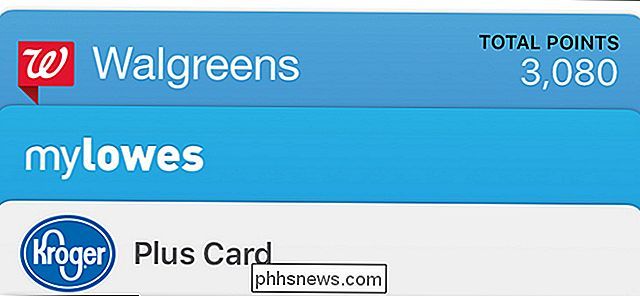
Manuell uppdatering av passerar
Som standard uppdateras informationen som visas på passerar automatiskt om den informationen har ändrats (hur mycket pengar som finns kvar på ditt Starbucks-kort, till exempel, eller byte på ett boardingkort). Men många saker kan förhindra att informationen uppdateras automatiskt, oavsett om det är en bugg eller en dålig Internetanslutning.
För att manuellt uppdatera ett lösenord om du misstänker att den är föråldrad börjar du med att knacka på passet och sedan knacka på "I" -knappen nere i det nedre högra hörnet av skärmen.
Därifrån svep ner på skärmen för att uppdatera det, precis som du skulle i ett antal andra iPhone-appar. Du bör se att ny information visas om någon är tillgänglig.
Dela Passar med vänner och familj
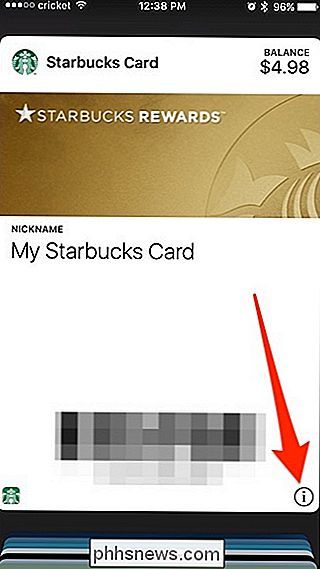
Vill du dela ett lojalitetskort med en betydande annan eller familjemedlem? Du kan faktiskt dela pass i appetappen Wallet.
För att göra detta, öppna ett pass och tryck på knappen "i" längst ner till höger på skärmen. Därifrån klickar du på "Dela pass" alternativet.
Du kan dela ett pass genom att skicka det över AirDrop, iMessage eller via standard Mail app. Du kan också använda andra program från tredje part som stödjer integrationen av Apple Wallet.
Snabbt öppna program som är associerade med deras passar
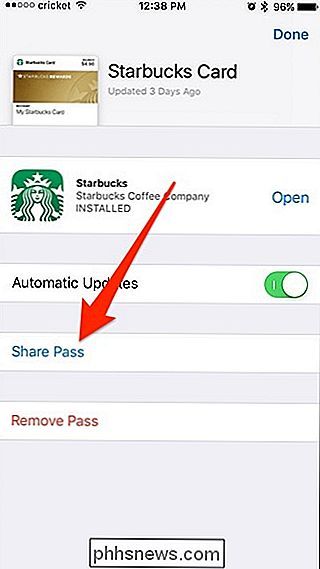
Ingenting är mer irriterande än att öppna ditt Starbucks-kort i Wallet-appen, bara för att upptäcka att du " låga pengar och behöver fylla på kortet. Du kan dock åtminstone göra det enklare på dig själv genom att snabbt öppna den associerade appen med bara en kran.
Det är nästan dolt, men när du öppnar ett pass visas en liten appikon upp längst ner till vänster hörn. Tryck på den ikonen för att öppna appen som är associerad med passet. I det här fallet är det Starbucks-appen.
Om du inte har appen installerad tar den dig istället till appens sida i App Store.
Aktivera snabb åtkomst från låsskärmen
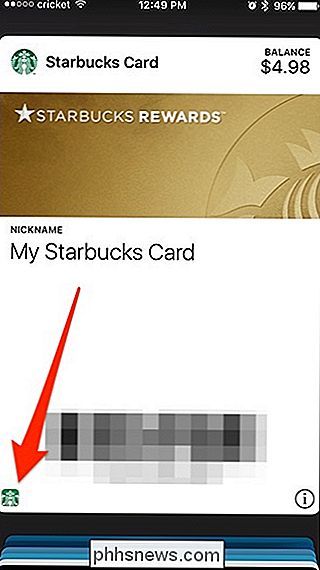
Om du Använd Apple Wallet mycket, du kan dra nytta av att möjliggöra snabb åtkomst från låsskärmen, vilket gör sakerna mycket lättare att komma åt när du har bråttom.
Öppna det här, öppna appen Inställningar och tryck sedan på alternativet "Wallet & Apple Pay".
På skärmen "Wallet & Apple Pay" aktiverar du alternativet "Dubbelklicka hemknapp", om det inte redan är aktiverat.
Nu när du drar ut din iPhone, du kan bara dubbelklicka på hemknappen och Wallet-appen visas. Å andra sidan, om du inte använder Apple Wallet så mycket och det hela tiden utlöses av det, kan det vara bäst att inaktivera den här funktionen.
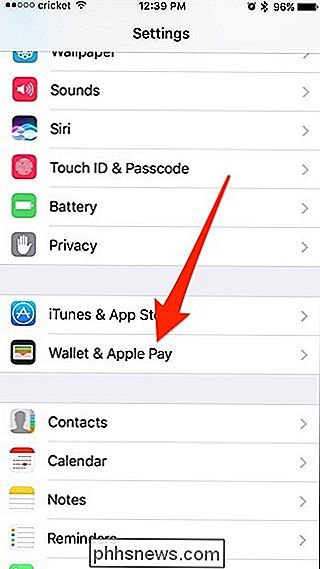

Så här inaktiverar du aviseringar på Windows 10
Anmälningar kan distrahera, men Windows 10 har en en-knappswitch som avaktiverar dem alla. Du kan också inaktivera meddelanden för enskilda appar eller dölja de många andra meddelanden som visas i hela Windows. Så här inaktiverar du alla meddelanden Applikationen för Windows 10: s inställningar låter dig styra meddelanden.
ÄR det värt att uppgradera till Pixel 2?
Tja, dagen är slutligen här: den dag som Google släppte fram sina senaste Pixel-telefoner. Även om inget av det som meddelades idag var särskilt förvånande, är det åtminstone officiellt officiellt. Den riktiga frågan här är naturligtvis om du köper en ny Pixel-telefon? Vad är nytt i Pixel 2 och Pixel 2 XL?



